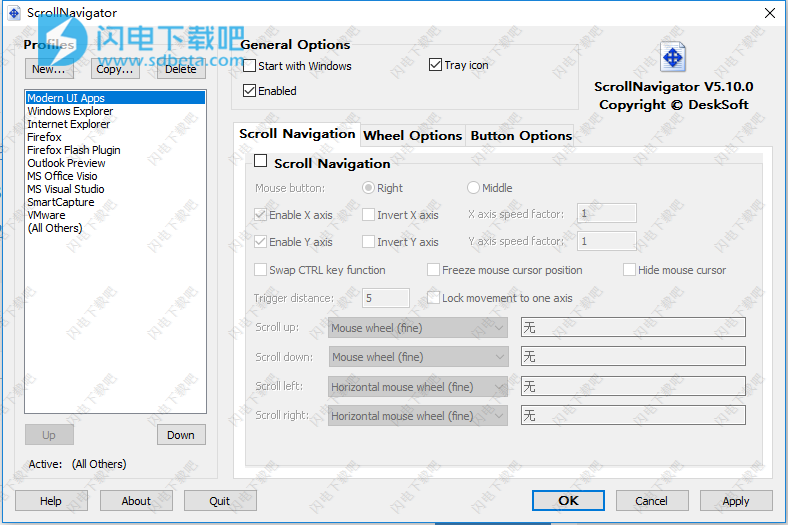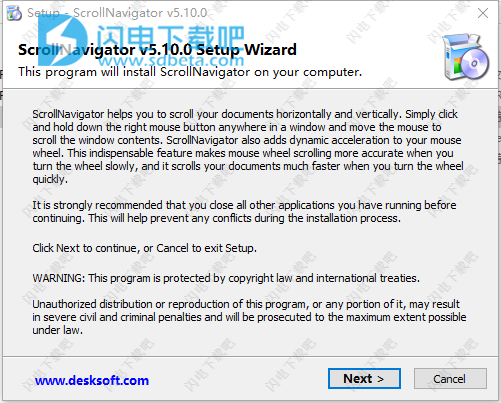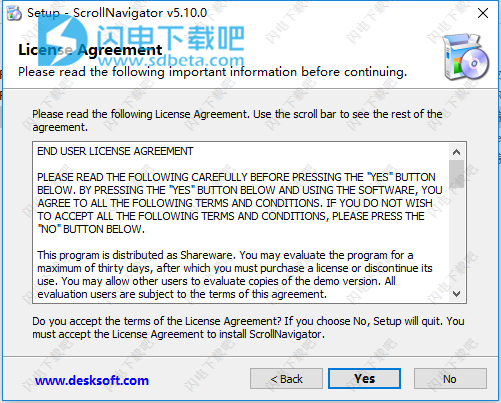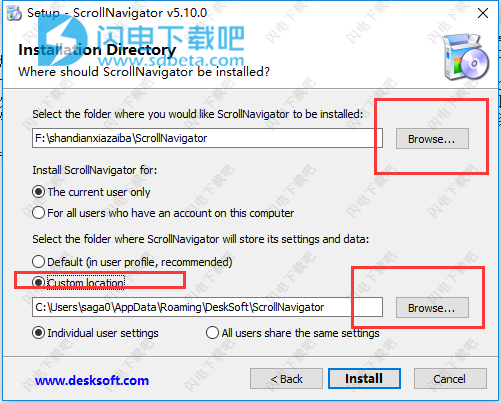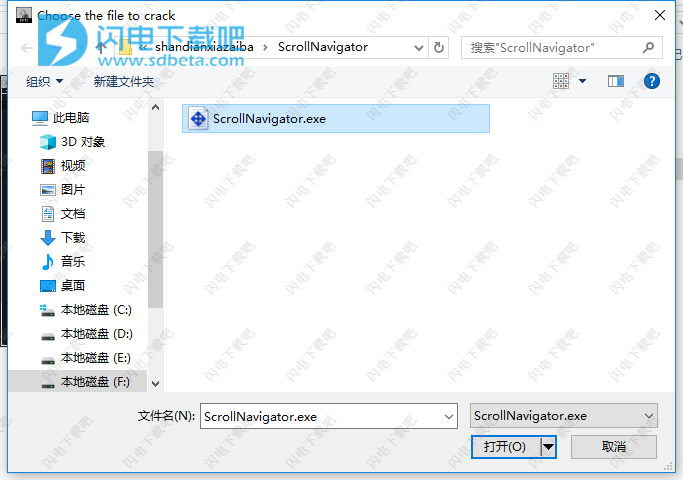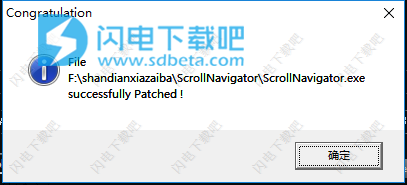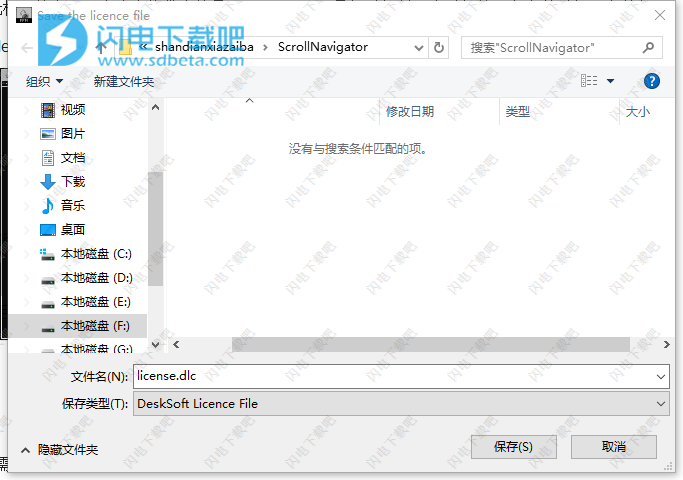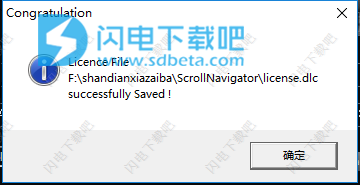ScrollNavigator将其所有配置参数和许可证文件存储在数据文件夹中,该文件夹在安装过程中选择。“关于”对话框包含指向程序安装文件夹和数据文件夹的链接。只需单击这些项目即可打开相应的文件夹。
如果要将安装从一台计算机移动到另一台计算机或升级到新版本,则备份和还原配置数据尤其有用。但是,建议不要在升级到较新版本后以这种方式恢复配置数据,因为新版本中的数据格式可能已更改,并且使用旧数据可能会导致程序出现故障。
单击此按钮将打开“存档配置”对话框,您可以在其中配置配置的自动备份。您需要指定存档备份的路径。重要说明:确保使用具有完全写入权限的有效路径。要测试您的路径选择是否有效,您可以按“立即存档!”按钮。您可以选择创建自动备份的时间间隔,还可以设置应保留的最大配置数(备份)。根据文件创建时间,旧的备份将从归档路径中删除,只保留最新的备份。
如果程序无法按预期工作,或者您已经以某种方式不再起作用的方式更改了选项,则可以通过单击“关于”对话框中的“重置”按钮轻松地将所有选项重置为其默认值。请注意此功能,因为您当前的配置将丢失!
单击此按钮将打开“更新检查”对话框,您可以在其中检查更新并配置自动更新检查。版本信息将显示已安装的版本,许可证的有效性,可供下载的程序的最新版本以及执行上次更新检查的时间。
使用帮助
这些是用于自定义ScrollNavigator的选项:
1、常规选项
从Windows开始:选中此选项可在Windows启动时自动启动ScrollNavigator。如果在Windows启动时自动启动ScrollNavigator,它将等待数据文件夹(程序存储其所有设置,配置等的位置)在程序启动之前可用。在安装过程中指定数据文件夹的位置,在某些情况下,ScrollNavigator启动时可能无法使用它(例如,如果数据文件夹位于Windows启动后不能立即使用的网络驱动器或可移动驱动器上,因为它必须是首先安装或插入)。在等待时间内,ScrollNavigator的主图标将在Windows的托盘通知区域中闪烁,表示程序正在等待数据文件夹可用。
重要信息:如果ScrollNavigator自动启动Windows,它将以管理权限运行,这使其能够处理也运行升级的应用程序(请参阅WindowsVista或更高版本的用户帐户控制)。如果手动启动它,可以右键单击该图标并选择“以管理员身份运行”以获得相同的效果。
启用:仅当选择此选项时,ScrollNavigator才处于活动状态。用鼠标右键单击托盘图标将快速启用/禁用ScrollNavigator,托盘图标上的红叉将指示禁用状态。
托盘图标:启用此选项可在Windows的托盘区域中包含ScrollNavigator的图标。单击托盘图标将打开ScrollNavigator的主对话框。右键单击将禁用/启用ScrollNavigator。当它被禁用时,红色十字指示器将覆盖在托盘图标上。
简介
在这里,您可以为不同的程序定义不同的选项集。有关详细信息,请参阅“配置文件”一章。
滚动导航
该组设置滚动导航的参数。要禁用此功能,只需取消选中复选标记即可。
鼠标按钮:使用此选项选择ScrollNavigator应使用的鼠标按钮。默认情况下,它是鼠标右键,但如果需要,您也可以选择中间按钮。
启用X轴:选择此选项可启用水平(x轴)移动。
反转X轴:反转水平(x轴)运动。
X轴速度系数:在这里你可以调整水平滚动速度。默认值为1,0。较小的值将产生较慢的滚动(例如,对于一半的速度为0.5),较高的因素将使滚动更快(例如,对于速度的两倍,为2.0)。
启用Y轴:选择此选项可启用垂直(y轴)移动。
反转Y轴:反转水平(y轴)运动。
Y轴速度系数:在这里您可以调整垂直滚动速度。默认值为1,0。较小的值将产生较慢的滚动(例如,对于一半的速度为0.5),较高的因素将使滚动更快(例如,对于速度的两倍,为2.0)。
交换CTRL键功能:关闭此选项后,右键单击窗口时按住“Ctrl”键可防止滚动导航。如果启用此选项,则仅在按下“Ctrl”键时才会调用滚动导航。
冻结鼠标光标位置:打开此选项可在滚动时冻结鼠标光标位置。
隐藏鼠标光标:打开此选项可在滚动时隐藏鼠标光标。
触发距离:使用此选项选择在右键单击以激活滚动导航后必须移动鼠标光标的距离(以像素为单位)。例如,当您只想右键单击某些内容以打开上下文菜单时,触发距离可防止无意的滚动导航。
将运动锁定到一个轴:启用此选项仅水平或垂直滚动(但不能同时滚动)。滚动轴是通过触发距离内的鼠标移动来选择的-如果通过向上或向下移动鼠标光标开始滚动导航,则只有y轴会滚动,如果您最初向右或向左移动鼠标,则仅x轴将滚动。
向上,向下,向左,向右滚动:这些选项选择方式,ScrollNavigator在每个方向上滚动目标窗口。默认为“Scrollwheel(fine)”,它将小滚轮事件发送到窗口。“滚轮”使用标准滚轮距离而不是更精细的步骤,因为某些应用程序不支持较小的步骤。“标准滚动条”将使用标准消息来移动滚动条,如果目标窗口支持标准滚动条并支持这些事件,则可以使用它。最后,有“自定义键”,它设置一个键(可以与Ctrl,Shift或Alt组合)发送到目标窗口,以指定方向滚动它。这对于不支持标准轮或滚动消息且可以使用键滚动的程序非常有用
2、按钮选项
该组设置用于处理后退,前进和中间鼠标按钮的参数。
后退/前进按钮
该组设置用于处理后退和前进鼠标按钮的参数。
发送后退/前进按钮单击鼠标光标下的窗口:启用此选项后,单击后退或前进鼠标按钮将作用于鼠标光标正下方的窗口(而不是具有焦点的窗口)。
将窗口置于前景:自动将单击的窗口置于前台(无需先在其中单击鼠标左键)。
Back,Forward:这些选项定义当用户单击后退或前进鼠标按钮时将发送到目标窗口的事件。您可以选择默认操作(后退或前进),交换按钮(通过选择相反的操作)或定义要发送到窗口的自定义热键。这样,您可以将后退和前进鼠标按钮映射到例如在文本编辑器等中“撤消”(Ctrl+Z)和“重做”(Ctrl+Y)。请注意,仅当窗口位于前景并且具有键盘焦点时才发送组合键,因此ScrollNavigator将尝试自动激活目标窗口。您还可以指定按下按钮时要执行的命令行。要执行的程序和要传递的参数由命令行中的第一个空格分隔。要指定包含空格的程序路径,请将其用双引号括起来。
鼠标中键
该组设置处理鼠标中键的参数。
单击:这些选项定义当用户单击鼠标中键时将发送到目标窗口的事件。您可以在默认操作(“中间按钮”)之间进行选择,也可以定义要发送到窗口的自定义热键。这样,您可以将鼠标中键映射到例如在文本编辑器等中“全选”(Ctrl+A)。请注意,仅当窗口位于前景并具有键盘焦点时才发送组合键,因此ScrollNavigator将尝试自动激活目标窗口。您还可以指定在按下中间按钮时执行的命令行。要执行的程序和要传递的参数由命令行中的第一个空格分隔。要指定包含空格的程序路径,请将其用双引号括起来。